Как включить локальную установку в OnePlus 10 Pro
В этом руководстве мы покажем вам, как включить опцию локальной установки на вашем устройстве OnePlus 10 Pro. Десятая итерация устройств от китайского OEM-производителя обладает довольно впечатляющим набором функций. Новейший чипсет Snapdragon 8 Gen 1, адаптивная частота обновления от 1 Гц до 120 Гц, быстрая зарядка 80 Вт — вот лишь некоторые из заслуживающих внимания функций. С другой стороны, вы будете приветствовать ColorOS 12.1 (на базе Android 12.1) из коробки.
Что ж, теперь Unified OS — это будущее, и мы мало что можем сказать об этом, если только не решим перейти к разработке на заказ. Помимо этого серьезного обновления пользовательского интерфейса, некоторые базовые функции также были изменены. В связи с этим различные пользователи выразили обеспокоенность тем, что не могут найти параметр «Локальная установка». Раньше вам просто нужно было перейти на страницу обновления программного обеспечения, где была показана текущая установленная версия, нажать на значок переполнения, расположенный в правом верхнем углу, и опция «Локальная установка» будет прямо там.
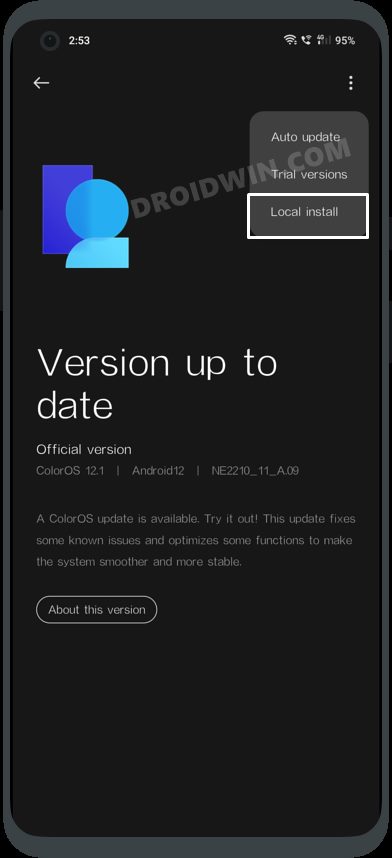
Эта функция используется для ручной установки обновлений OTA, если у вас есть ZIP-файл обновления. Поэтому, если обновление OTA еще не поступило на ваше устройство, вы можете установить его на свое устройство через локальное обновление. Однако многие пользователи говорят, что эта функция отсутствует в этом разделе. Итак, OEM-производитель удалил его со своего устройства? Ну, не совсем так.
Программы для Windows, мобильные приложения, игры - ВСЁ БЕСПЛАТНО, в нашем закрытом телеграмм канале - Подписывайтесь:)

Он просто скрыт под несколькими слоями, чтобы обычные пользователи не могли легко получить к нему доступ за один раз. Хотя это определенно сомнительное решение, но чего еще можно ожидать от производителя смартфонов, решившего отказаться от OxygenOS в пользу ColorOS. В любом случае, возвращаясь к теме, давайте ознакомим вас с шагами по включению опции «Локальная установка» на вашем устройстве OnePlus 10 Pro.
Как включить локальную установку в OnePlus 10 Pro

- Для начала перейдите в меню «Настройки» на вашем устройстве.
- Затем перейдите в «О телефоне» и нажмите «Номер сборки» 7 раз.
- Вы получите уведомление о том, что «Теперь вы разработчик» (или что-то подобное).
- Итак, теперь перейдите в «Настройки»> «Система» и убедитесь, что «Параметры разработчика» включены.
- Если это хорошо, перейдите на страницу обновления программного обеспечения и коснитесь значка переполнения, расположенного в правом верхнем углу.

- Теперь вы должны увидеть опцию «Локальная установка», кроме «Автообновление» и «Трейл-версия».
Итак, все это было из этого руководства о том, как включить опцию «Локальная установка» на вашем устройстве OnePlus 10 Pro. В следующий раз, когда вы отключите параметры разработчика, указанный параметр снова исчезнет. Так что лучше оставить его включенным, в этом нет ничего страшного. На этой ноте мы завершаем это руководство. Все ваши вопросы приветствуются в разделе комментариев ниже.
